Linux Mint 21 Mate Edition Nowe funkcje i instalacja
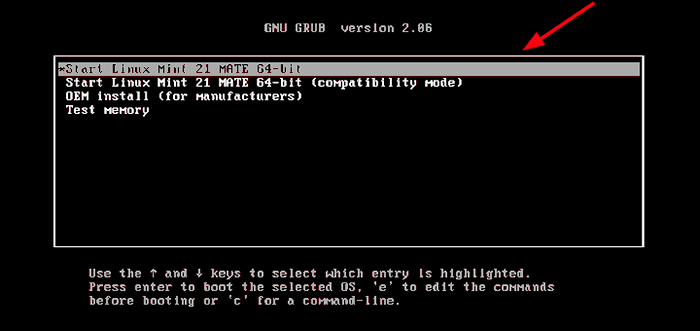
- 4606
- 174
- Tomasz Szatkowski
Linux Mint 21, pokrewne „Vanessa”, Został oficjalnie wydany jako główna aktualizacja Linux Mint 31 lipca 2022. Linux Mint 21 jest LTS (Usługa długoterminowa) Wydanie na podstawie Ubuntu 22.04 i będzie utrzymywany do kwietnia 2027.
Zgodnie z oczekiwaniami, najnowsza wersja zaprezentowała trzy tradycyjne edycje komputerów stacjonarnych - Xfce, Cynamon i KUMPEL oraz wiele innych ulepszeń i nowych funkcji.
W tym przewodniku przeprowadzimy Cię przez instalację Linux Mint 21 Mate Wydanie.
Co nowego w Linux Mint 21
Na wysokim poziomie, Mint 21 Wysyłki z następującymi ulepszeniami:
- Blueman, który jest stacjonarną, jest teraz domyślnym menedżerem Bluetooth GUI, przejmującym Blueberry.
- Ulepszone wsparcie miniatury. Projekt XApp-Trzbotyrzy zapewnia miniaturę dla typów plików, takich jak .epub, formaty obrazu surowego, mp3, webp i appimage.
- Ulepszone wsparcie dla lepkich notatek. Możesz łatwo powielić lepkie notatki.
- Ulepszenia skanowania i drukowania. Mint 21 używa teraz drukowania i skanowania bez sterowania.
- Ulepszenia XApp.
Aby uzyskać szczegółowy przegląd dostarczonych funkcji, sprawdź notatki z wersji.
Wymagania wstępne
Zanim zaczniesz instalację Mint 21 Mate Edycja, upewnij się, że masz następujące wymagania:
- Dysk USB o 16 GB dla medium instalacyjnego.
- Broadband Internet Connection do pobierania obrazu ISO.
Ponadto upewnij się, że system spełnia następujące minimalne zalecane wymagania.
- Minimum 2 GB pamięci RAM
- Minimum procesora podwójnego rdzenia 1 GHz
- 30 GB bezpłatnej przestrzeni dysku twardego
- Karta graficzna HD i monitor
Pobierz obraz Linux Mint 21 Mate ISO
Aby zejść z ziemi, pobierz Linux Mint 21 Mate ISO Zdjęcie z oficjalnej strony pobierania mennicy Linux.
Po pobraniu użyj jednego z tych bezpłatnych narzędzi do tworzenia rozruchowego dysku USB z obrazu ISO, który właśnie pobrałeś.
Następnie podłącz napęd USB Bootable do komputera i ponownie uruchom. Upewnij się, aby ustawić podłoża USB rozruchowego jako pierwszy priorytet rozruchu w BIOS i zapisz zmiany, aby kontynuować uruchamianie.
Instalowanie komputera stacjonarnego Linux Mint 21
Gdy system się uruchamia, ŻARCIE Menu będzie wyświetlane jak pokazano. Wybierz pierwszą opcję i naciśnij WCHODZIĆ.
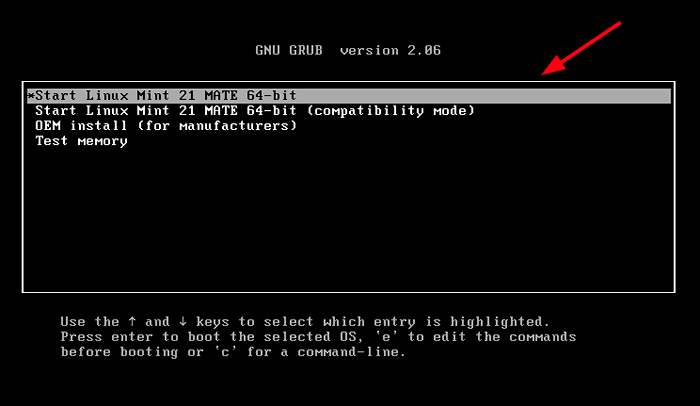 Menu rozruchowe Linux Mint
Menu rozruchowe Linux Mint Potem zostaniesz zapoczątkowany do środowiska na żywo, w którym możesz przetestować Linux Mint bez instalowania. Ponieważ naszą misją jest instalacja Linux Mint 21, Kliknij na 'Zainstaluj Linux Mint„Ikona komputerów stacjonarnych, jak pokazano.
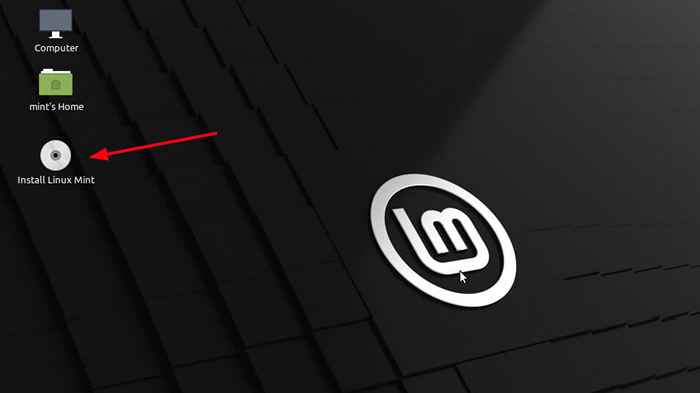 Zainstaluj Mint Mint 21 Mate
Zainstaluj Mint Mint 21 Mate Po kliknięciuZainstaluj Linux Mint„Ikona komputerowa, instalator otworzy się i zostaniesz wyświetlony do wyboru języka instalacji. Po wybraniu preferowanego języka kliknijKontynuować'.
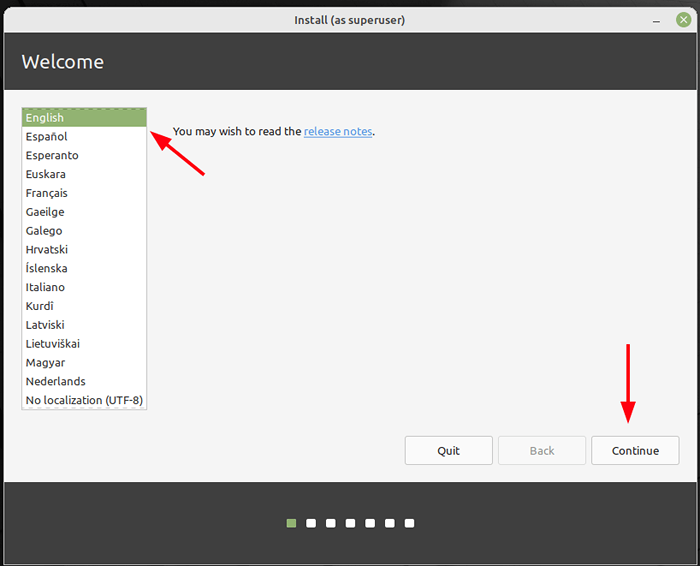 Linux Mint Język
Linux Mint Język Następnie wybierz preferowany układ klawiatury. Ponadto możesz wpisać kilka słów, aby potwierdzić, czy wybrany wybór klawiatury jest właściwy. Jeśli wszystko wygląda świetnie, kliknijKontynuować'.
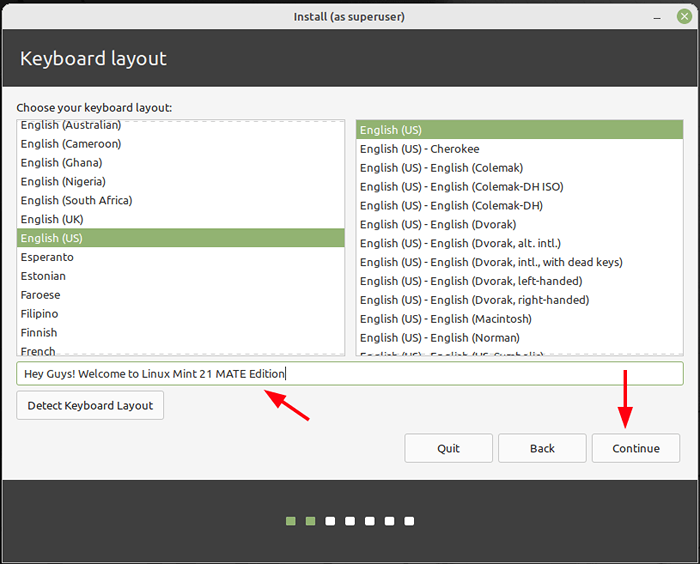 Klawiatura Linux Mint
Klawiatura Linux Mint Następnie otrzymasz opcję instalacji kodeków multimedialnych. Instalowanie kodeków jest wysoce zalecane, ponieważ zapewnia obsługę wielu formatów wideo i ulepszonego użytkownika podczas przeglądania niektórych stron internetowych.
Kliknij więc pole wyboru i kliknijKontynuować'.
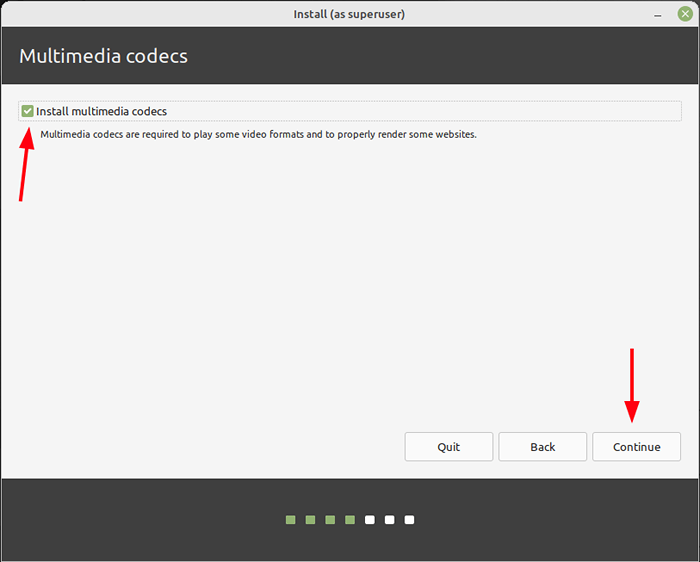 Linux Mint Multimedia
Linux Mint Multimedia Na tym etapie będziesz musiał podzielić dysk twardy. Przedstawione zostaną dwie opcje:
- Usuń dysk i zainstaluj mint Linux - Ta opcja wymazuje wszystko na dysku twardym, w tym w każdym istniejącym systemie operacyjnym. Ponadto automatycznie dzieli swój dysk twardy. Jest to preferowana opcja, jeśli zaczynasz od czystego tablicy i nie znasz ręcznego partycjonowania.
- Coś innego - Ta opcja zapewnia autonomię ręcznego tworzenia i rozmiaru partycji samodzielnie. Jest to szczególnie przydatne, gdy chcesz mieć konfigurację podwójnego.
W przypadku tego przewodnika pójdziemy z pierwszą opcją.
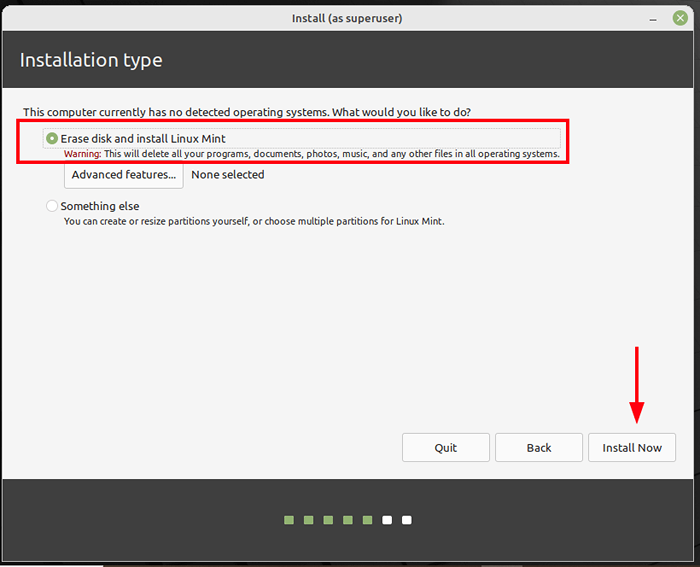 Typ instalacji mennicy Linux
Typ instalacji mennicy Linux ''Zaawansowane funkcjePrzycisk zapewnia dwie dodatkowe opcje do wyboru: Korzystanie z LVM z nową instalacją lub ZFS system plików. Po dokonaniu wyboru kliknijOK'. Następnie kliknij 'Zainstaluj teraz'.
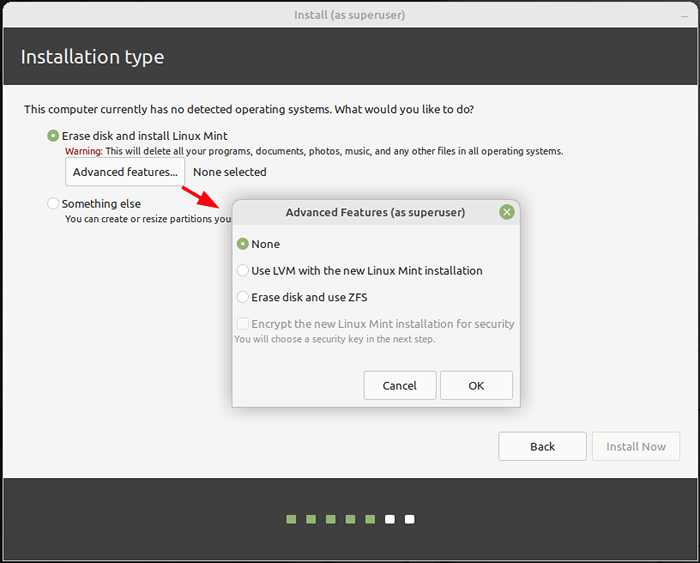 Linux Mint Instalation Typ systemu systemu
Linux Mint Instalation Typ systemu systemu W wyświetlonym okienku kliknijKontynuować„Aby wprowadzić zmiany wprowadzone na dysku.
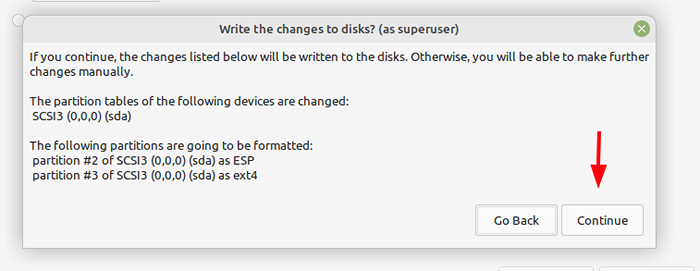 Linux Mint Disk pisze
Linux Mint Disk pisze W następnym kroku wybierz swoją lokalizację z podanej mapy świata i kliknijKontynuować'.
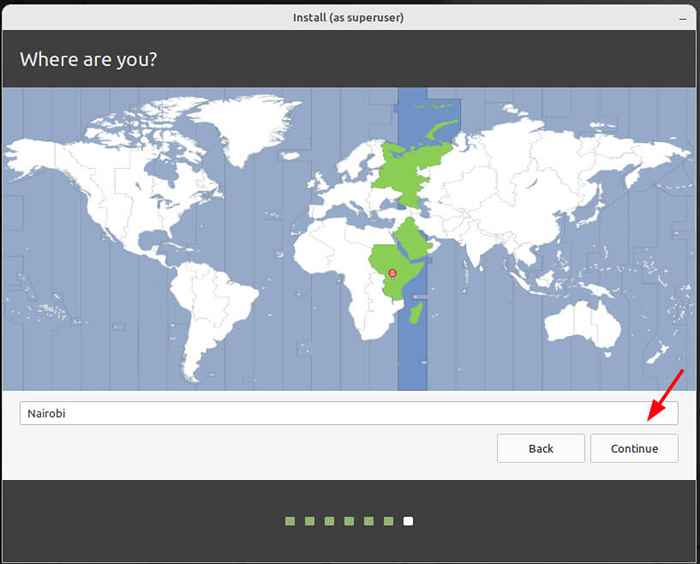 Linux Mint Time Stree
Linux Mint Time Stree W tym kroku utwórz użytkownika logowania, podając nazwę użytkownika i hasło użytkownika. Następnie kliknij 'Kontynuować'.
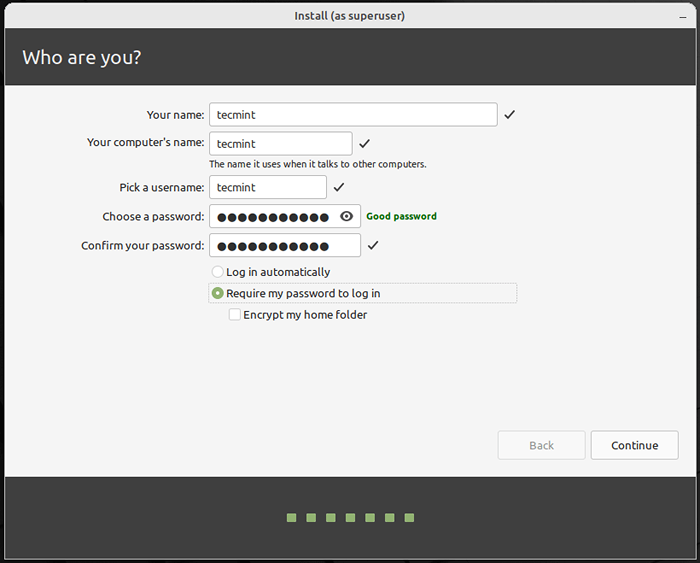 Użytkownik Linux Mint
Użytkownik Linux Mint W tym momencie instalator zacznie kopiować wszystkie pliki na dysk twardy i dokona wymaganych konfiguracji. To może potrwać trochę czasu, więc po prostu usiądź i napij się kawę.
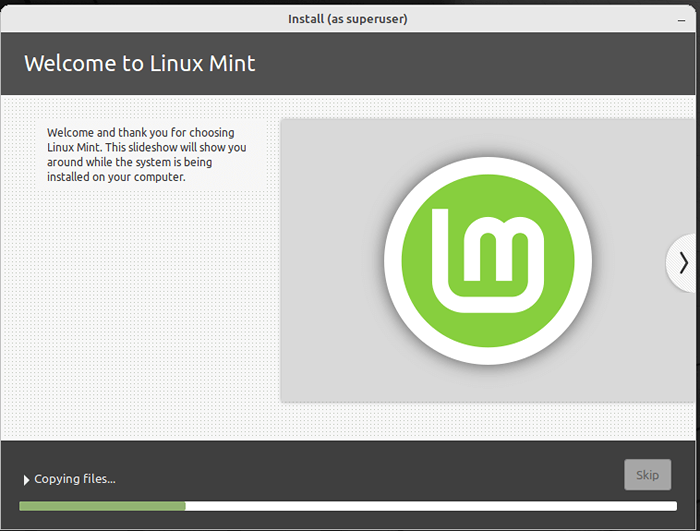 Instalacja mennicy Linux
Instalacja mennicy Linux Po zakończeniu instalacji ponownie uruchom swój system, klikającZrestartuj teraz'.
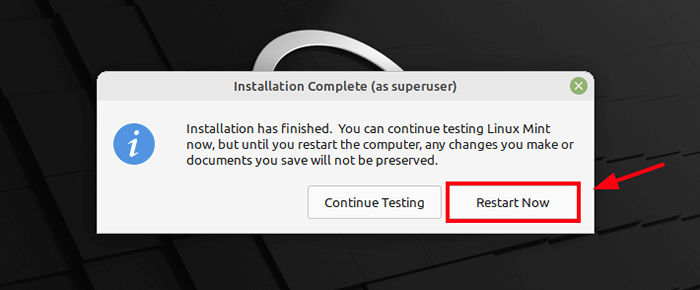 Linux Mint Instalacja
Linux Mint Instalacja Po ponownym uruchomieniu systemu zaloguj się, podając hasło i naciskającWCHODZIĆ'.
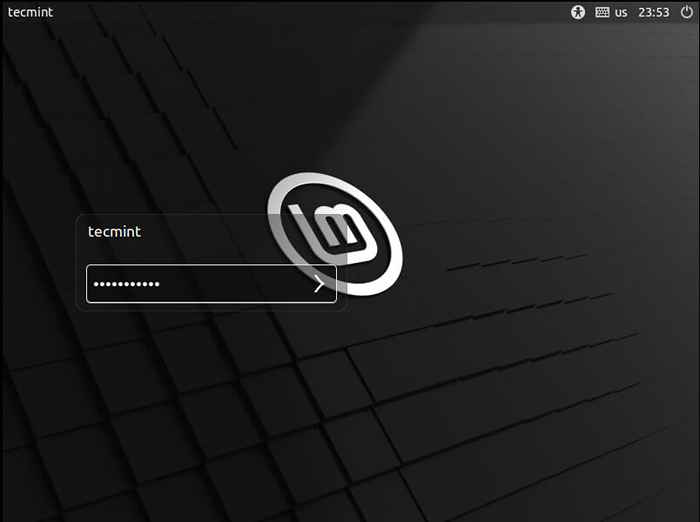 Login użytkownika Linux Mint
Login użytkownika Linux Mint Będziesz wtedy zapoczątkowany do Linux 21 Mate Pulpit, jak pokazano.
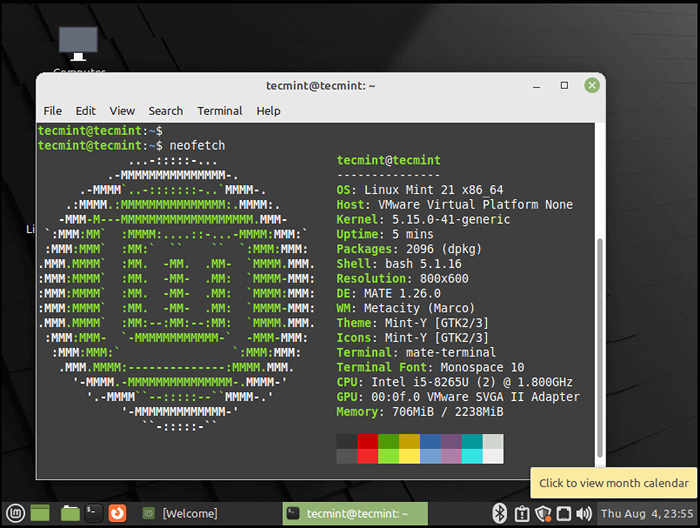 Linux Mint Mate
Linux Mint Mate Dzięki temu nazywamy to opakowaniem tego przewodnika. Mamy nadzieję, że możesz wygodnie zainstalować Linux Mint 21 Mate edycja bez żadnych problemów.
- « Jak zainstalować Rocky Linux 9.0 krok po kroku
- Linux Mint 21 XFCE Edition Nowe funkcje i instalacja »

